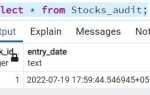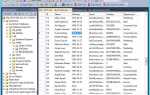Пагинация – это важный элемент интерфейса, который позволяет организовать удобную навигацию по страницам контента. В этом руководстве мы рассмотрим, как можно создать простую и эффективную пагинацию, используя только CSS, без помощи JavaScript. Такой подход минимизирует зависимости и упрощает работу с интерфейсом, сохраняя при этом гибкость и доступность.
Для начала важно понимать, что пагинация состоит из нескольких основных частей: ссылки на страницы, активный элемент и визуальные разделители между страницами. Мы будем работать с семантической разметкой, что улучшит доступность и SEO-оптимизацию. Основное внимание уделим стилям, с помощью которых можно добиться красивого и функционального результата, не прибегая к сложным скриптам.
Первым шагом будет создание контейнера для списка страниц и самих элементов. Для простоты возьмем гипотетический список страниц и отобразим их в виде кнопок. Основная задача – сделать так, чтобы интерфейс был интуитивно понятен, а переходы между страницами – плавными и удобными для пользователя. Важно учитывать, что дизайн пагинации должен быть адаптивным, чтобы он корректно отображался на всех устройствах.
Основы создания пагинации с помощью CSS
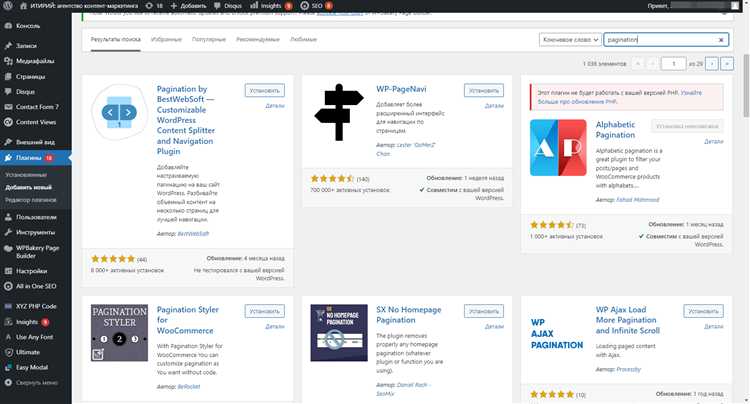
Для начала, базовую структуру пагинации можно построить с использованием элементов <nav> и <ul>, где каждый пункт пагинации будет представлен элементом <li>, а внутри них – ссылками <a>. Это сделает разметку доступной и понятной для поисковых систем и пользователей с ограниченными возможностями.
Пример структуры пагинации:
В CSS можно управлять внешним видом этих элементов, применяя стили для <ul> и <li>, чтобы задать нужные отступы, границы, цвета и эффекты наведения. Для создания эффекта активной страницы обычно используется стиль для ссылки, которая выделяет текущую страницу.
Основной принцип – использовать псевдоклассы для стилизации текущей страницы. Пример стилей:
.pagination {
display: flex;
list-style: none;
padding: 0;
}
.pagination li {
margin: 0 5px;
}
.pagination a {
text-decoration: none;
padding: 8px 16px;
border: 1px solid #ccc;
color: #333;
}
.pagination a:hover {
background-color: #f0f0f0;
}
.pagination li.active a {
background-color: #007bff;
color: white;
border-color: #007bff;
}
Здесь используется flexbox для выравнивания элементов пагинации по горизонтали. Псевдокласс :hover добавляет эффект при наведении, а класс active выделяет текущую страницу. К примеру, при переходе на страницу 2 добавляется класс active к соответствующему элементу списка, что визуально выделяет текущую страницу.
Можно также добавить дополнительные стили для блокировки стрелок в начале и конце списка, если они находятся на первой или последней странице. Это улучшит пользовательский опыт и предотвратит лишние клики.
При использовании только CSS пагинация будет выглядеть статичной. Для динамической работы, например, для перехода между страницами, потребуется подключение JavaScript. Однако для большинства простых интерфейсов, таких как статические списки или пагинация в документах, CSS вполне достаточно.
Как сделать элементы пагинации кликабельными без JavaScript

Для создания кликабельных элементов пагинации без использования JavaScript можно использовать лишь HTML и CSS. Основной принцип заключается в использовании элементов формы с псевдоклассами CSS, что позволяет изменять их состояние при взаимодействии пользователя, например, при наведении курсора или нажатии.
Рассмотрим пример с использованием элементов <a> для ссылок и псевдокласса :checked для управления состоянием активных страниц. Этот метод позволяет переключаться между страницами без выполнения каких-либо запросов к серверу, так как состояние страниц меняется через визуальные стили.
Пример реализации:
Контент страницы 1
Контент страницы 2
Контент страницы 3
Контент страницы 4
Как это работает:
- Каждый элемент пагинации (
<label>) связан с соответствующим<input>через атрибутfor. - При нажатии на метку (
<label>) активируется соответствующий радио-контрол, и контент страницы изменяется на основе выбранного элемента. - Псевдокласс
:checkedпозволяет применять стили, выделяя текущую активную страницу и скрывая остальные.
В результате, пользователь может легко перемещаться между страницами, переключая их через кликабельные элементы пагинации. Этот подход требует только использования input, label и стандартных стилей CSS без необходимости внедрять JavaScript для функциональности.
Использование flexbox для выравнивания кнопок пагинации
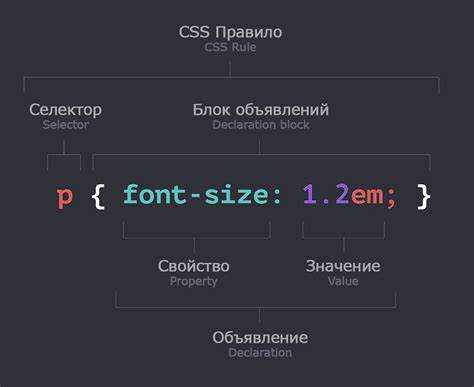
Для начала оберните кнопки пагинации в контейнер с использованием свойства display: flex;. Это позволит вам выравнивать и распределять кнопки в горизонтальном направлении.
.pagination {
display: flex;
justify-content: center;
align-items: center;
}
С помощью justify-content: center; вы выровняете кнопки по центру контейнера. Если нужно выровнять кнопки по краям, используйте justify-content: space-between;, что распределит кнопки по доступной ширине с максимальными промежутками между ними. Если хотите, чтобы кнопки не касались краев контейнера, используйте justify-content: space-around;.
Для обеспечения правильного вертикального выравнивания внутри контейнера применяйте align-items: center;. Это гарантирует, что кнопки будут расположены по центру вертикально, что особенно важно при различных высотах элементов пагинации.
Если пагинация имеет несколько строк, используйте flex-wrap: wrap;, чтобы элементы автоматически переходили на новую строку, если места не хватает. Это важно, чтобы интерфейс оставался функциональным и не выходил за пределы экрана.
.pagination {
display: flex;
justify-content: center;
align-items: center;
flex-wrap: wrap;
}
Помимо этого, для улучшения восприятия и точности, можно задавать равномерные отступы между кнопками через свойство gap. Например, gap: 10px; обеспечит стабильные промежутки между кнопками пагинации.
.pagination {
display: flex;
justify-content: center;
align-items: center;
gap: 10px;
}
Таким образом, flexbox позволяет легко и быстро настроить как горизонтальное, так и вертикальное выравнивание кнопок пагинации, обеспечив гибкость интерфейса и удобство для пользователя.
Настройка внешнего вида кнопок пагинации с помощью CSS
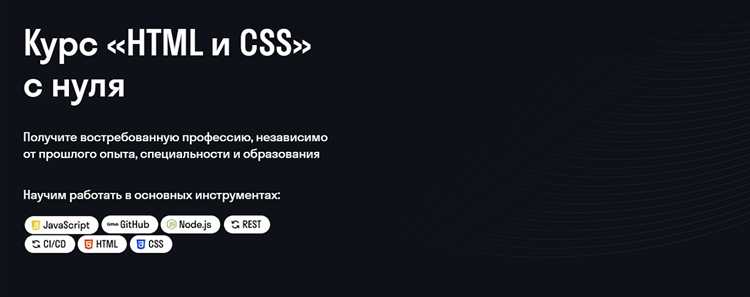
Для создания удобной и визуально привлекательной пагинации важно продумать внешний вид кнопок. Рассмотрим основные подходы к настройке их стилей.
Во-первых, для кнопок пагинации стоит использовать четкие размеры и отступы. Это помогает избежать «переусложнения» интерфейса. Например, можно задать кнопкам фиксированную ширину и высоту с помощью свойств width и height, а также добавить внутренние отступы для улучшения восприятия текста или символов внутри кнопки с помощью padding.
Для округлых кнопок стоит использовать свойство border-radius. Например, для создания мягких уголков достаточно установить значение border-radius: 5px;. Это сделает кнопки более современными и привлекательными на фоне резких прямоугольников.
Чтобы выделить активную кнопку или текущую страницу, можно использовать изменения фона или рамки. Например, для активной кнопки полезно применить background-color: #007bff; или border: 2px solid #0056b3;. Такие визуальные изменения позволят пользователю легко ориентироваться в текущем положении на странице.
Не стоит забывать о цветах текста. Читаемость на кнопках важно поддерживать даже на маленьких экранах. Для этого используйте контрастные цвета с фоном, например: color: white; на темном фоне или наоборот. Также стоит помнить про text-transform: uppercase;, который позволит сделать текст на кнопках более выразительным.
Добавление эффекта наведения (:hover) сделает интерфейс интерактивным. Например, можно изменить цвет фона или добавить небольшой эффект тени. Пример: button:hover { background-color: #0056b3; box-shadow: 0 2px 5px rgba(0, 0, 0, 0.2); }. Это создаст впечатление «кнопки, которая откликается» на действия пользователя.
Если ваша пагинация использует стрелки, для их визуализации можно применить значки через псевдоэлементы или встраиваемые иконки. Например, с помощью Font Awesome или других библиотек можно использовать стрелки вправо/влево для переходов между страницами. Важно настроить их размеры с помощью font-size и установить правильный отступ между иконкой и текстом, чтобы кнопки не выглядели перегруженными.
В завершение стоит добавить плавные переходы для изменений, таких как background-color или transform, чтобы пользователь ощущал плавность и динамичность интерфейса: transition: background-color 0.3s ease;.
Как изменить стиль активной страницы в пагинации
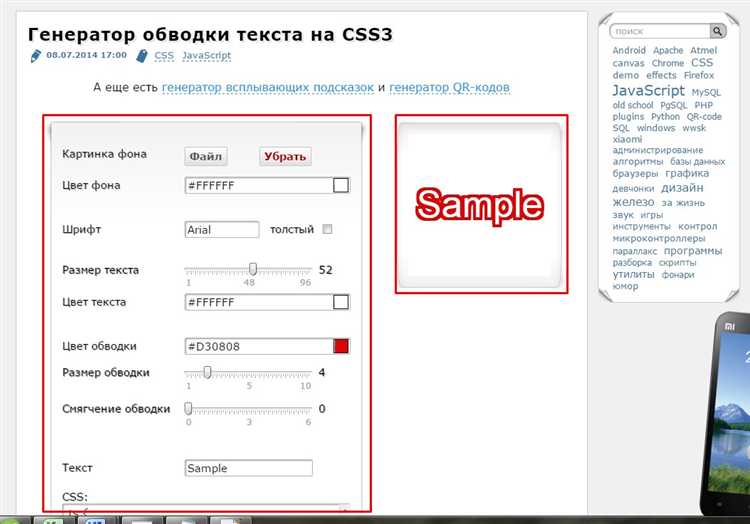
Для того чтобы выделить активную страницу в пагинации, необходимо правильно использовать CSS-селекторы. Чтобы применить стиль именно к текущей странице, можно использовать псевдокласс :active или назначить специальный класс элементу, который будет отображать активную страницу.
- Использование псевдокласса
:active - Добавление класса к активной странице
Псевдокласс :active позволяет стилизовать ссылку, когда она нажата, но для выделения текущей страницы в пагинации он не всегда будет полезен, так как активная страница обычно не изменяет состояние при клике. Лучше использовать выделение через классы.
Самый распространённый подход – это добавление класса, например, .active, к ссылке активной страницы. В HTML можно явно назначить этот класс для текущей страницы:
<a href="#" class="active">1</a>Затем с помощью CSS применяются стили к этому классу:
.pagination .active {
background-color: #007bff;
color: white;
border: 1px solid #007bff;
}Часто для выделения активной страницы используются следующие изменения стилей:
- Изменение фона (например, на более яркий или контрастный цвет).
- Изменение цвета текста, чтобы он выделялся на фоне.
- Добавление рамки или тени для улучшения видимости активного элемента.
Для реализации активного состояния на пагинации можно использовать следующий код:
ul.pagination li a {
display: inline-block;
padding: 8px 12px;
text-decoration: none;
color: #333;
}
ul.pagination li a.active {
background-color: #007bff;
color: white;
border-radius: 5px;
border: 1px solid #007bff;
}
В этом примере для активной страницы задается синий фон с белым текстом и небольшой скругленной рамкой. При необходимости можно добавить плавные переходы для эффектов на hover или active.
Важно, чтобы стиль активной страницы был заметным, но не чрезмерным. Он должен гармонично вписываться в общий дизайн пагинации и не отвлекать внимание от других элементов страницы. Слишком яркие или ярко контрастные цвета могут нарушить визуальную иерархию.
Добавление эффекта наведения на элементы пагинации
Для этого достаточно использовать псевдокласс :hover. Например, можно изменить цвет фона или текста при наведении. Важно не перегружать интерфейс яркими или чрезмерно контрастными цветами, чтобы не отвлекать пользователя от основного контента.
Пример простого эффекта наведения для пагинации:
.pagination a:hover {
background-color: #007BFF;
color: white;
}
Этот код изменяет фон на синий и цвет текста на белый, когда пользователь наводит курсор на ссылку пагинации. Можно дополнительно добавить плавное изменение цвета с помощью свойства transition, чтобы эффект выглядел более плавно.
.pagination a {
transition: background-color 0.3s ease, color 0.3s ease;
}
Кроме изменения цвета, можно использовать различные стили для улучшения восприятия. Например, добавление небольшого увеличения элемента при наведении или применение теней может сделать интерфейс более современным и удобным.
.pagination a:hover {
transform: scale(1.1);
box-shadow: 0 2px 5px rgba(0, 0, 0, 0.2);
}
Использование таких эффектов помогает не только сделать пагинацию более визуально привлекательной, но и улучшить восприятие интерфейса, создавая ощущение динамичности и современности.
Реализация пагинации с адаптивным дизайном
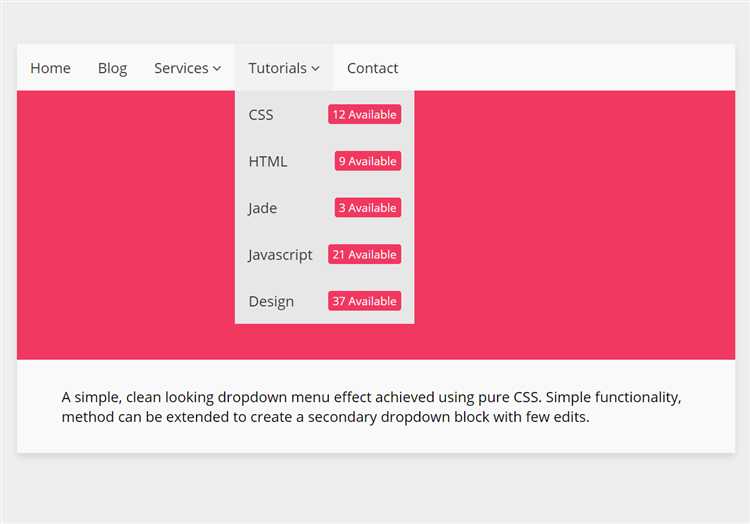
При создании пагинации важно учитывать, как она будет выглядеть на различных устройствах. Для этого необходимо использовать адаптивный подход, который позволит элементам пагинации изменять свои размеры и расположение в зависимости от ширины экрана.
Для начала стоит задать базовую структуру пагинации. Стандартная пагинация может выглядеть так:
Для создания адаптивности используем медиа-запросы и гибкие единицы измерения, такие как проценты и эм.
Первый шаг – сделать элементы пагинации отзывчивыми, используя flexbox. Flexbox позволяет элементам автоматически выравниваться и распределяться по доступному пространству:
.pagination {
display: flex;
justify-content: center;
align-items: center;
list-style: none;
padding: 0;
margin: 0;
}
.pagination li {
margin: 0 10px;
}
.pagination a {
text-decoration: none;
padding: 8px 12px;
background-color: #f0f0f0;
border-radius: 4px;
}
Теперь, используя медиа-запросы, адаптируем пагинацию под устройства с разными размерами экранов. Для маленьких экранов увеличим отступы между элементами и уменьшив размер шрифта:
@media (max-width: 600px) {
.pagination a {
padding: 6px 8px;
font-size: 14px;
}
.pagination li {
margin: 0 5px;
}
}
Для планшетов или экранов среднего размера, например, с шириной от 600px до 1024px, можно слегка увеличить размеры кнопок пагинации, но при этом оставить их сбалансированными:
@media (max-width: 1024px) and (min-width: 600px) {
.pagination a {
padding: 10px 16px;
font-size: 16px;
}
.pagination li {
margin: 0 8px;
}
}
Для десктопных экранов пагинация должна быть достаточно компактной, но при этом легко читаемой. Элементы можно оставить с исходными размерами, чтобы они не занимали лишнее пространство.
Важным аспектом является визуальная доступность. Включение фокуса на активной кнопке помогает улучшить пользовательский опыт. Для этого добавим стилевое оформление для текущего состояния:
.pagination a.active {
background-color: #007bff;
color: white;
}
Также стоит учитывать, что на малых экранах элементы пагинации могут быть упрощены. Например, можно скрывать номера страниц и оставлять только кнопки «предыдущая» и «следующая». В этом случае пагинация будет занимать меньше места, но функциональность сохранится:
@media (max-width: 480px) {
.pagination li:not(:first-child):not(:last-child) {
display: none;
}
}
Кроме того, адаптивная пагинация должна быть легко воспринимаемой на сенсорных экранах. Убедитесь, что размеры кнопок достаточны для удобного нажатия, а зоны клика находятся на комфортном расстоянии друг от друга.
Таким образом, использование медиа-запросов и гибких технологий, таких как flexbox, помогает создавать эффективную и адаптивную пагинацию, которая будет хорошо выглядеть и работать на различных устройствах.
Рекомендации по улучшению доступности пагинации
Для обеспечения доступности пагинации важно учитывать особенности пользователей с ограниченными возможностями. Начнем с использования семантических элементов HTML. Применение <nav> для контейнера пагинации позволяет сделать структуру страницы более понятной для программ чтения экрана.
Добавление описательных текстов через атрибут aria-label или aria-labelledby помогает пользователям экранных читалок ориентироваться в навигации. Например, кнопки «Следующая» и «Предыдущая» должны содержать соответствующие метки, чтобы пользователь мог понять их функцию без визуального контекста.
Использование клавишных событий (например, клавиш «стрелка влево» и «стрелка вправо») для навигации между страницами существенно улучшает взаимодействие с пагинацией для пользователей, использующих клавиатуру. Важно убедиться, что эти клавиши работают интуитивно и не нарушают стандартный функционал клавиатуры.
Цветовой контраст текста и фона на кнопках пагинации должен соответствовать рекомендованным стандартам WCAG. Особенно это важно для пользователей с нарушениями зрения. Также стоит использовать крупный шрифт и четкие размеры элементов, чтобы улучшить читаемость.
Убедитесь, что пагинация правильно реагирует на изменение размеров экрана и не перекрывает другие элементы. Элементы должны оставаться доступными для всех пользователей, независимо от устройства.
Для пользователей с нарушениями моторики и когнитивными проблемами полезно предусматривать дополнительные визуальные подсказки, такие как изменение состояния кнопок при наведении курсора и фокусировки с помощью клавиатуры. Это поможет лучше ориентироваться в структуре навигации.
Не забывайте о правильной установке фокуса после перехода на новую страницу. Когда пользователь нажимает на номер страницы или на кнопки навигации, фокус должен перемещаться в область с обновленным контентом, чтобы избежать путаницы.
Вопрос-ответ:
Что такое пагинация и зачем она нужна?
Пагинация — это метод разделения большого объема контента на несколько страниц, что помогает улучшить навигацию на сайте. Вместо того чтобы загружать всю информацию сразу, она разбивается на страницы, и пользователи могут переходить между ними. Это важно для удобства восприятия контента, так как позволяет быстро находить нужную информацию и снижает нагрузку на сервер.
Можно ли создать пагинацию только с помощью CSS?
Да, пагинацию можно создать с помощью только CSS, однако для динамических функций, например, для загрузки контента при переключении страниц, потребуется использовать JavaScript. В чистом CSS пагинация может выглядеть как список ссылок, и стили могут изменяться при наведении или нажатии на элементы.
Какие CSS-свойства можно использовать для стилизации пагинации?
Для стилизации пагинации обычно используют такие CSS-свойства, как display, margin, padding, border, background-color, hover, а также :active, :focus, :nth-child. Эти свойства позволяют настраивать внешний вид кнопок навигации, делать их более удобными для пользователей, а также добавлять эффекты при взаимодействии с ними.